כיצד להפעיל מכונה וירטואלית בלינוקס
לינוקס / / August 05, 2021
ידוע לכל שיש אפשרות שנייה תמיד שימושי ואותו הדבר חל על כל דבר. בזמן שאתה מדבר על התקנת מערכת ההפעלה החדשה, תמיד כדאי שיהיה לך מערכת הפעלה נוספת במחשב שלך ולא תישעמם גם כן. החלק הטוב ביותר הוא שכעת קל ומהיר מתמיד פשוט להתקין ולהפעיל מכונה וירטואלית לינוקס. ובכן, בואו נחפור את זה.
לכן, כפי שהכותרת מרמזת, אם במקרה, אתם מעוניינים להתקין מערכת הפעלה שנייה במחשב המופעל על ידי לינוקס מבלי שיהיה לכם מערכת אתחול כפול אז המדריך הזה הוא רק בשבילכם. אף על פי שאפשרות האתחול הכפול זמינה תמיד למחשב לינוקס שלך, אתה יכול גם להתקין ולהפעיל מכונה וירטואלית בצורה חלקה. לכן, אם מדברים על האפשרות Dual-Booting, היא יכולה להריץ מספר מערכות הפעלה של לינוקס במחשב האישי שלך, אך ייתכן שהיא לא תפעל כראוי עבור כולם.
אתחול מחדש למערכת הספציפית וכמה נושאים אחרים עשויים להתחיל להופיע בפני המשתמשים לאורך פרק זמן שאינו מתאים. נושאים מסוג זה מתרחשים בעיקר כאשר מערכת ההפעלה Windows ו- Linux הותקנה במחשב אישי. בעוד שחלק מהמחשבים מהדור האיטי או הישן יותר יכולים ממש לקחת זמן רב יותר לאתחול למערכת.
במיוחד כאשר אתה משתמש בתוכנת אנטי-וירוס אשר בכל פעם מתחילה לסרוק את כל כונני המחשב והקבצים לאחר האתחול. די מרגיז. בתרחיש זה, מכונה וירטואלית שתעזור לך מאוד.
תוכן עניינים
- 1 מהי מכונה וירטואלית?
-
2 כיצד להפעיל מכונה וירטואלית בלינוקס
- 2.1 כלי מכונה וירטואליים שימושיים למחשב לינוקס
- 2.2 איזה מערכת הפעלה וכלי עובדים הכי טוב ב- Linux VM?
מהי מכונה וירטואלית?
כפי שהשם מרמז, מכונה וירטואלית או VM היא סביבה שנוצרה למעשה עבור משתמשי המחשב המציעה מחשב וירטואלי מערכת עם זיכרון משלה, מעבד, אחסון, ממשק רשת ועוד, כך שהמשתמש יוכל להשתמש בצורה חלקה במערכת הפעלה אחרת בּוֹ.
ראוי גם להזכיר כי מכונה וירטואלית מותקנת בעצם על האחסון הפיזי שהוא את המחשב האמיתי שלך אבל זה לא ישפיע על ביצועי המערכת או על מערכת ההפעלה שכבר פועלת.

אנו יכולים גם לקרוא למערכת ההפעלה הווירטואלית כ- 'מערכת הפעלה אורחת' במכונה הווירטואלית. בעוד שמערכת ההפעלה שכבר פועלת במחשב שלך יכולה להיקרא 'מערכת הפעלה מארחת' בהקשר זה. זה לא רק מבדיל בין מערכת ההפעלה המותקנת לחלוטין אלא גם המשתמשים יכולים פשוט להריץ את שתי המערכות ללא בעיות אתחול, בעיות אחסון, בעיות ביצועים ועוד.
כיצד להפעיל מכונה וירטואלית בלינוקס
לכן, כדי להריץ מכונה וירטואלית במחשב, תחילה עליך להפעיל את סביבת הווירטואליזציה במערכת שלך. זה אומר שעליך לבדוק אם מחשב הלינוקס שלך מסוגל לטפל בווירטואליזציה כראוי או לא.
- על מנת לעשות זאת, הפעל את מחשב הלינוקס שלך והפעל את טרמינל.
- כעת הקלד את הפקודה הבאה ולחץ על Enter:
lscpu
- לאחר מכן, עליך לחפש את סוג הווירטואליזציה של תצורת המעבד שלך. זה ייראה כמו VT-x, VT-d, או AMD-V.
- אם ברצונך להפעיל את וירטואליזציה של החומרה במחשב שלך, יהיה עליך להפעיל מחדש את המחשב ולהפעיל אותו BIOS או UEFI מצב. (פתיחת מצב BIOS או UEFI משתנה בהתאם לחומרה. עם זאת, בדרך כלל ניתן לגשת אליו באמצעות לִמְחוֹק מקש או F2 על ידי לחיצה על מספר פעמים כאשר המחשב מתחיל אתחול מחדש)
- עבור אל מִתקַדֵם אפשרות ב- BIOS> בדוק אם ה- וירטואליזציה אוֹ VT-x / VT-d או AMD-V. (תלוי בסוג החומרה)
- לכן, השתמש במקשי החצים כדי לנווט בין האפשרויות ולחץ על Enter כדי לבחור אחת מהן.
- לבסוף, לחץ F10 פעם אחת כדי לשמור ולצאת ממצב ה- BIOS.
- המחשב יאותחל למערכת שוב כרגיל.
כעת, מדברים על כלי המכונה הווירטואליים ישנם כמה כלים ודרכים מתאימים שהזכרנו להלן.
כלי מכונה וירטואליים שימושיים למחשב לינוקס
לכן, ברגע שמופעלת וירטואליזציה של החומרה במחשב הלינוקס שלך, תצטרך כלי ליצירת הוירטואליזציה במערכת הקיימת בקלות. בואו נסתכל.
1. מנהל VirtualBox של Oracle VM
עם אפשרויות הדמיה מרובות, VirtualBox יכול ליצור מכונה וירטואלית במחשב. הוא גם מאחסן מכונות וירטואליות כתמונות דיסק ומציע וירטואליזציה בעזרת תוכנה / חומרה, ושמירה על מכונות וירטואליות כתמונות דיסק. לכן, משתמשים יכולים לגבות או להעביר נתונים בקלות בין מחשבים אחרים או כלי מכונה וירטואליים.

אתה יכול להשיג את מנהל VirtualBox של Oracle VM כאן בחינם. VirtualBox יכול לפעול בקלות ב- Windows ו- Linux Distros (32 סיביות ו 64 סיביות). כעת, משתמשים יכולים להתקין גם MacOS ב- VirtualBox לאחר בדיקת התצורה במחשב Hackintosh.
2. השתמש ב- QEMU להפעלת מכונה וירטואלית של לינוקס
אתה יכול גם להשתמש ב- QEMU כדי להריץ את ה- Linux מבוסס ה- ARM של Linux כמערכת הפעלה במחשב שלך. זה גם תואם ל- Android, Raspberry Pi, לכל מערכת אחרת שאינה לינוקס (RISC OS) מכיוון שתהליך ההגדרה מהיר מאוד לשורות פקודה.
QEMU מייצג 'אמולטור מהיר' ועם שימוש בכמה שורות פקודה, המכונה הווירטואלית ומערכת ההפעלה שלה יכולים להיות מוכנים תוך מספר דקות בערך.
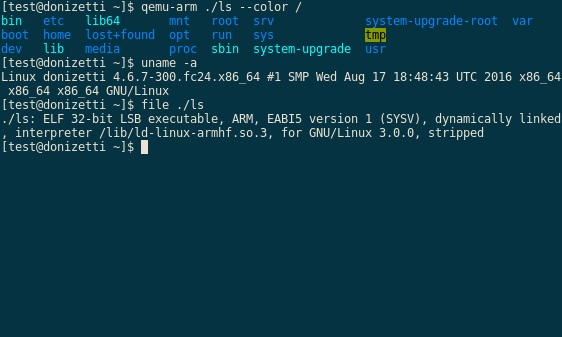
- על מנת להתקין את QEMU לניהול וירטואליזציה של החומרה, פתח את המסוף והקלד את שורת הפקודה הבאה, ואז הקש Enter:
sudo apt להתקין את qemu qemu-kvm libvirt-bin
- לאחר מכן, ה- QEMU יציע לכם ממשק משתמש גרפי (GUI) להפעלת מכונה וירטואלית של לינוקס במחשב האישי מבלי להקליד פקודות כמו QtEmu או AQEMU או JavaQemu. (מומלץ QtEmu)
3. נגן תחנת העבודה של VMware
נגן תחנת העבודה של VMware מייצג גם את נגן ה- VM המציע וירטואליזציה לסוג מערכת x64 המריץ את Microsoft Windows, Linux. אתה יכול הורד את נגן תחנת העבודה של VMware כאן. זכור כי היא אינה מפעילה את מערכת ה- ARM.
איזה מערכת הפעלה וכלי עובדים הכי טוב ב- Linux VM?
זה יהיה תלוי בך איזו מערכת הפעלה תריץ במחשב ה- Linux VM (Virtual Machine). עם זאת, אובונטו או לובונטו (גרסה קלה של אובונטו) יתאימו באופן מושלם לכלי ה- VM של לינוקס. בעוד שכלי VirtualBox יהווה אופציה טובה עבור רוב המשתמשים מכיוון שהוא כלי קוד פתוח בתוספת פשוט.
זהו זה, חבר'ה. אנו מניחים שמדריך זה היה שימושי עבורך. לשאילתות נוספות, תוכל להגיב למטה.
Subodh אוהב לכתוב תוכן בין אם זה קשור לטכנולוגיה או אחר. אחרי שכתב בבלוג הטכנולוגי במשך שנה, הוא מתלהב מכך. הוא אוהב לשחק משחקים ולהאזין למוזיקה. מלבד הבלוגים, הוא ממכר למחשבי המשחקים למחשבים ולדלפות הסמארטפונים.


